Avevo già scritto un post che mostrava come modificare in modo permanente la tonalità di un brano mp3, salvandolo in un’altra (i.e. Come modificare la tonalità di un brano musicale MP3) e anche come ascoltare con velocità di riproduzione modificata dei video su YouTube (i.e. Come modificare a piacere la velocità di riproduzione di un video/base musicale su YouTube in modo da poterlo meglio utilizzare per suonarci sopra con un proprio strumento).
Ora in questo post affronto la possibilità di sentire temporaneamente un brano mp3 che uno ha, a una velocità di esecuzione diversa ed eventualmente modificandone anche la tonalità. Quest’ultima funzionalità è certo sentita se uno intende solo rallentare il brano musicale per poterlo imparare meglio, magari suonandoci sopra con uno strumento o solfeggiar cantando: anzi, in quel caso uno desidera che la tonalità non venga modificata quando il brano viene riprodotto più lentamente, come avviene invece normalmente rallentando un brano analogico (si pensi a un vinile riprodotto a una velocità di rotazione diversa o a un’audiocassetta rallentata nei giri). Per fortuna questo è possibile con l’audio digitale e diversi SW offrono tali funzionalità con risultati quasi sempre adeguati se non ottimi!
Un’app che trovo funzioni benissimo (se uno accetta di essere interrotto ogni tanto da una pubblicità, risulta anche completamente gratuita!) è Music Speed Changer che, contrariamente a quanto uno sarebbe portato a pensare dal suo nome, ha ben più funzionalità rispetto al solo consentire di modificare la velocità di esecuzione di un brano! Apparentemente si presenta come un consueto player di brani mp3 consentendo una ricerca/esecuzione dei brani in base al titolo/autore/album. Però, effettuando il play di un brano, viene aperta una finestra che presenta diverse opzioni che permettono, ad esempio, di modificare il tempo di esecuzione (mostrandone il BPM), l’altezza, la chiave, la messa in loop di tutto o di parte del brano…: diverse sono le possibili funzionalità mostrate nella pagina su cui si può agire per modificare temporaneamente l’esecuzione del brano scelto e queste dipendono dalla scelta (anche personalizzabile) che uno effettua a livello di configurazione dell’app (agendo sull’icona in alto a dx a forma di equalizzatore/rondella di configurazione): si noti che le configurazioni impostate permangono nel tempo fin quando uno non la modifica, per cui uno se la ritrova riaprendo l’app e/o eseguendo anche altri brani. Nel seguito mostro alcuni screenshot che mostrano alcune delle funzionalità attivabili e personalizzabili:
A chi non l’avesse ancora notato vedendo gli screenshot che ho messo, ci tengo a evidenziare che tra le molteplici funzionalità, quest’app ne presenta alcune davvero particolari come il Separatore di brani: consente, dopo opportuna sua elaborazione dell’audio indicato, di separare i brani nei singoli strumenti (voci, batteria, basso, pianoforte e accompagnamento) e permette poi di regolare indipendentemente il volume di ciascuno di essi.
Si può scaricare anche ovviamente dall’App Store e pure da quello di Amazon sempre gratuitamente e inoltre ne esiste pure una Web App (i.e. che si esegue internamente a qualsiasi browser) per cui molto comoda da usare su PC/tablet:
Si possono ovviamente trovare tutte le informazioni dettagliate anche nel sito apposito dedicato a questo programma: https://musicspeedchanger.com/
Anche iRealPro (app solo a pagamento, ma vale molto di più di quanto consta!) consente di modificare la velocità dei brani di cui fornisce back track, accordi ecc… e permette anche di effettuare la trasposizione desiderata sia a livello di audio sia di accordi ma, per quello che ne so, lo fa solo sui molteplici che ha nelle sue librerie (scaricabili a seconda dell proprio interesse musicale) e non su un brano mp3 che uno ha, magari allegato a un libro didattico di musica:
Ciascun browser, ad esempio Edge presente in tutti i PC Microsoft, ha poi componenti aggiuntivi (agevolmente installabili e che vanno ad aggiungere funzionalità specifiche desiderate a quel browser) tra i quali ne compaiono anche alcuni per modificare la velocità di un audio o di un video eseguiti tramite il browser (e.g. disponibili online). Analogo discorso sugli add-on che consentono di effettuare dei loop interni a un brano/video.

Anche se non è relativo all’oggetto di questo post, consiglio anche per imparare scale e accordi con l’ausilio del circolo delle quinte, l’app Scales Chord Progressions (che in realtà si chiama Pocket Composer, come si educe andando nel suo About this, ma probabilmente nella pubblicazione nel Play Store lo sviluppatore ha dovuto indicare un nome differente esistendo già un’altra app con quel nome!):


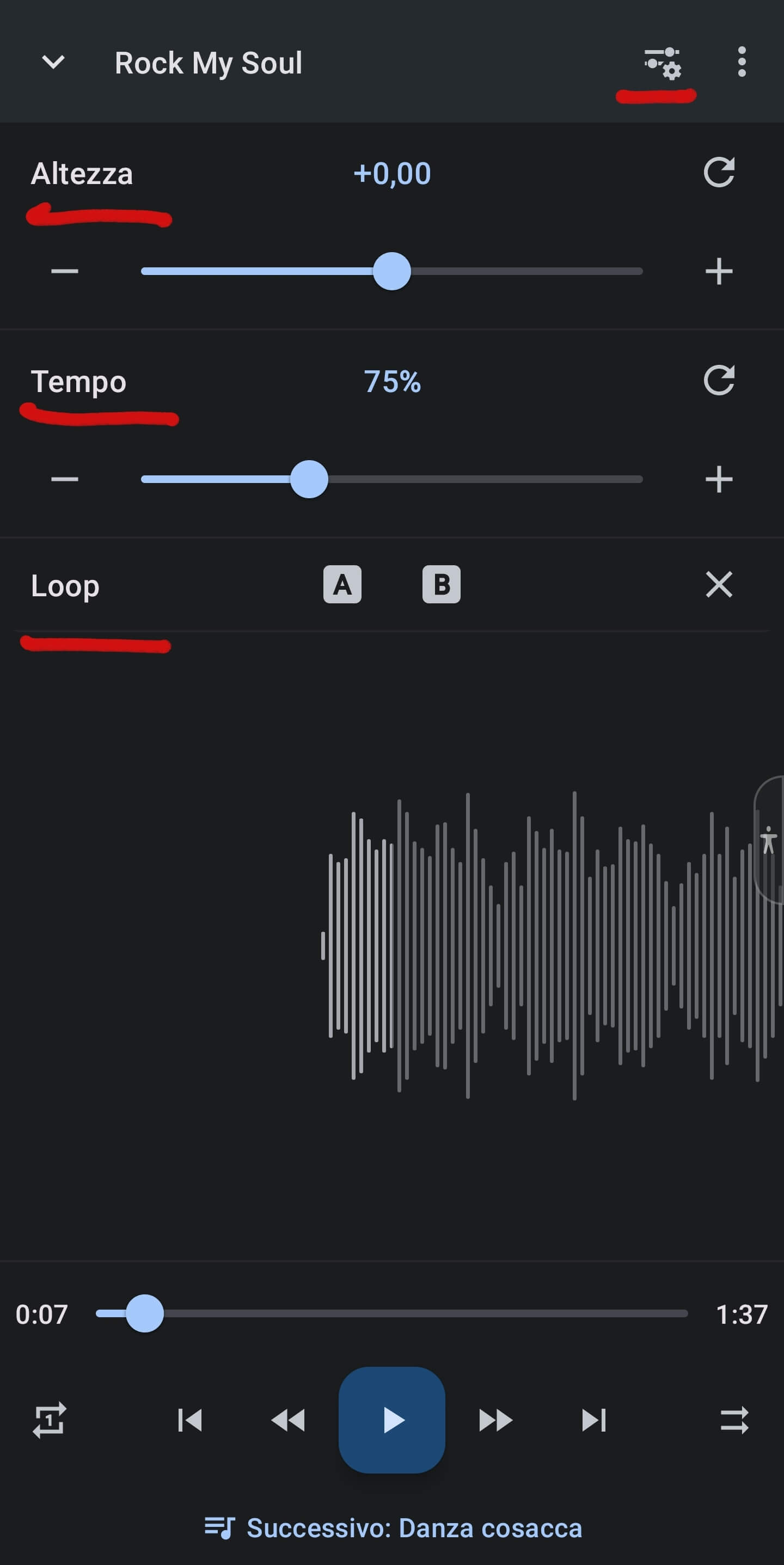
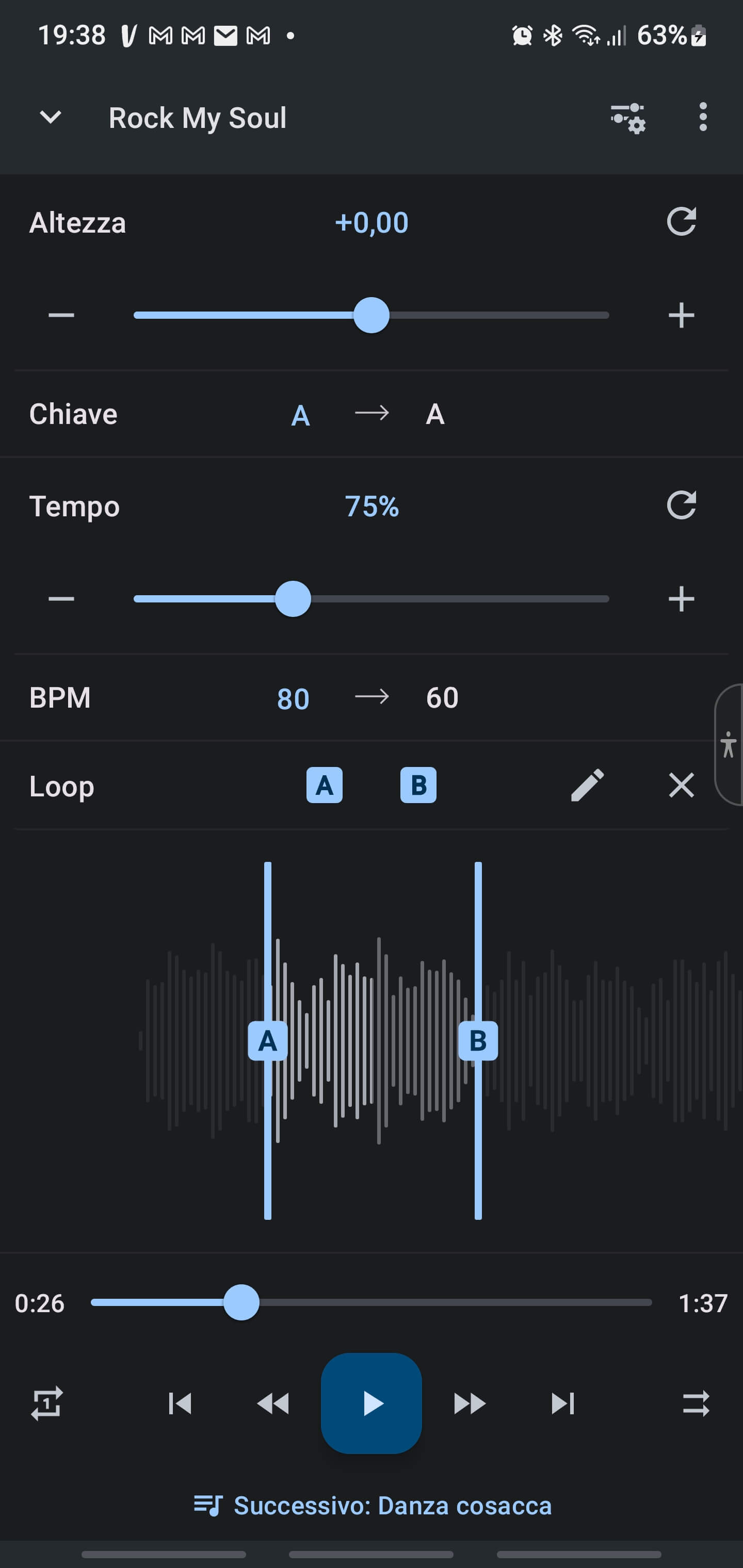





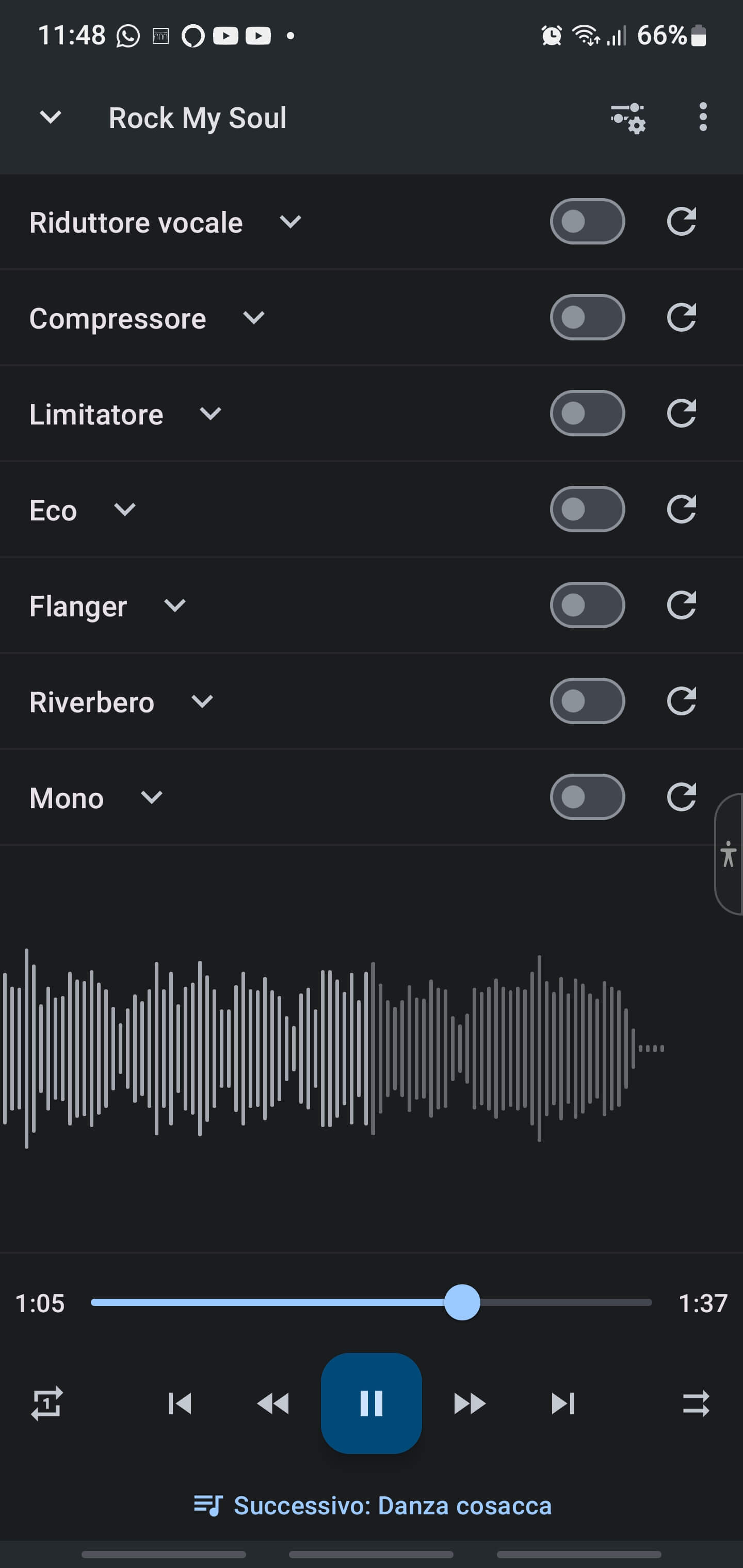



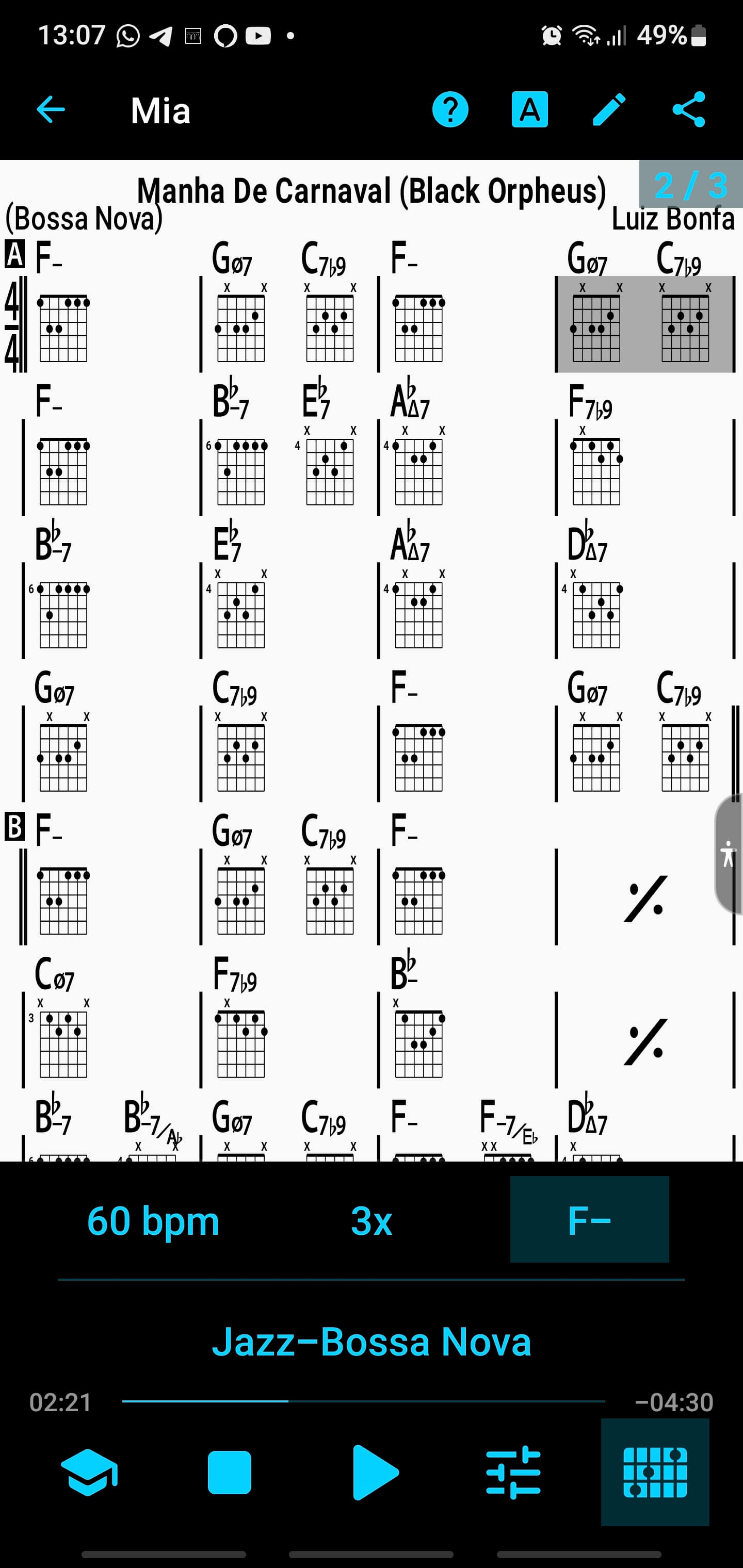

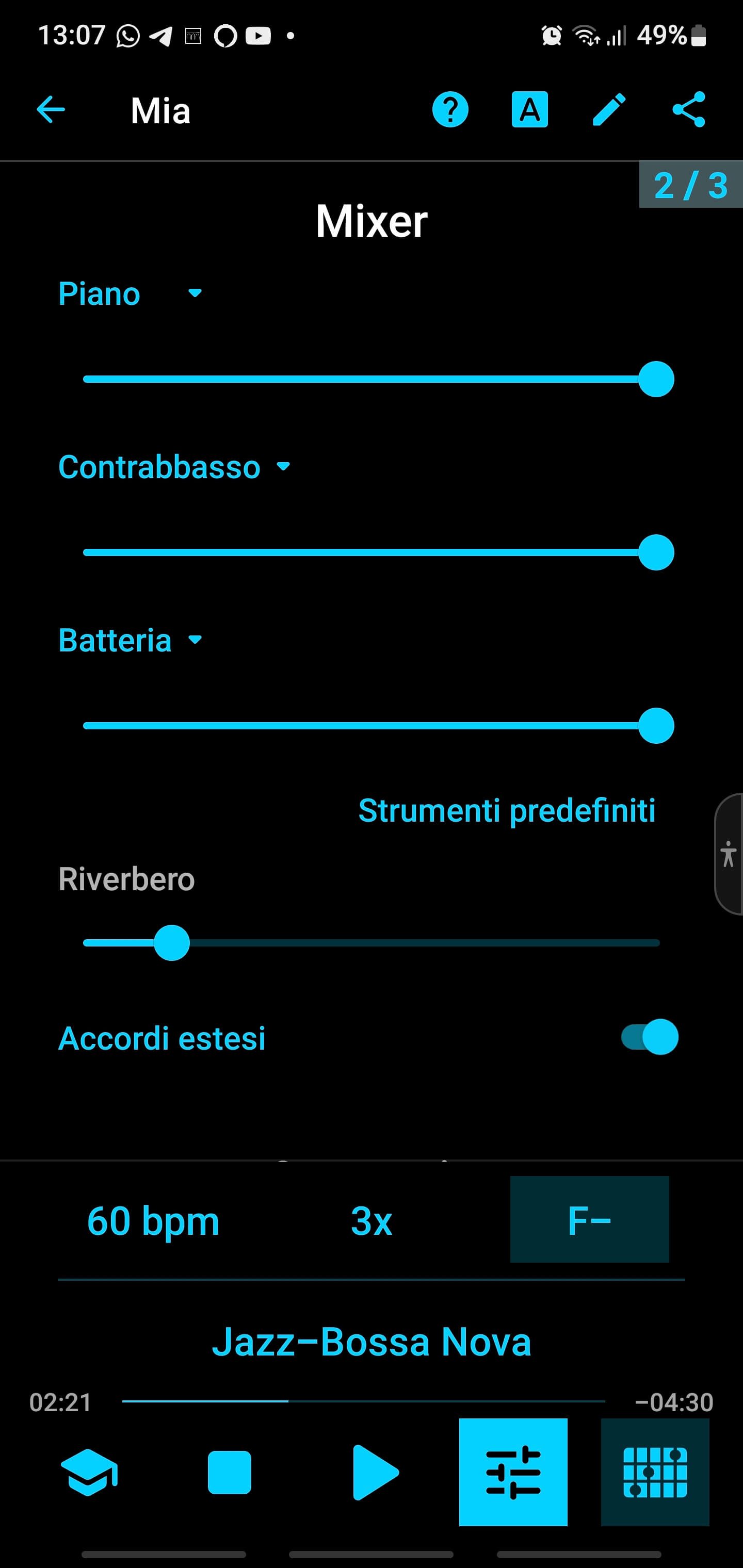

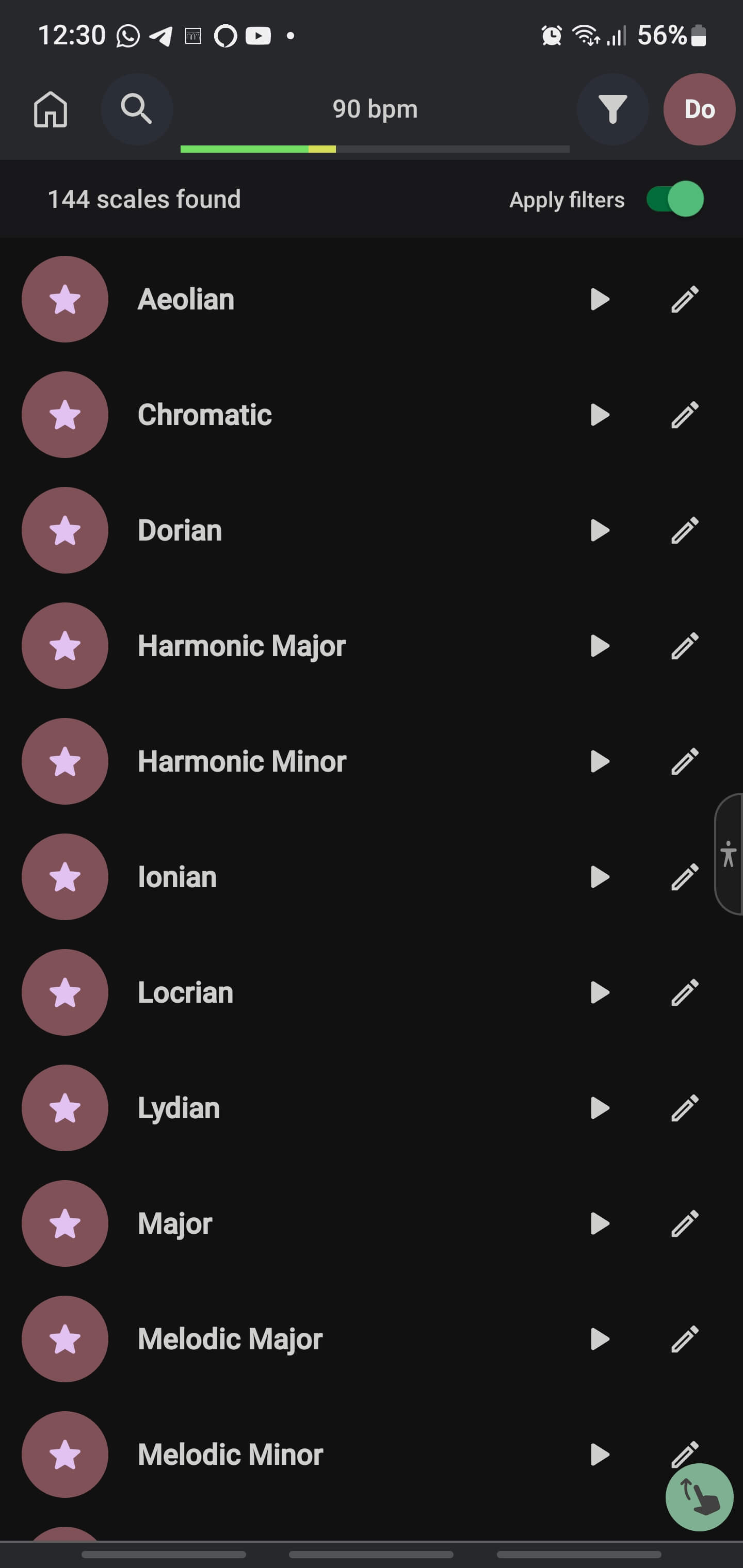








Pingback: Audio allegati al libro “Solfeggiar cantando (volume 1)” del prof. Flavio Bar | Enzo Contini Blog